يُظهر البحث في العديد من منتديات android أن العديد من المستخدمين يشتكون من أن أجهزة Android الخاصة بهم لم تعد تقوم بتشغيل مقاطع الفيديو. قد يكون هذا بسبب تلف الفيديو واستخدام برامج قديمة وغير معتمدة على هواتفهم من بين أمور أخرى. يوضح لك هذا المقال كيفية حل هذه المشكلات وتشغيل مقاطع الفيديو الخاصة بك على جهاز Android الخاص بك.
الجزء 1. ماذا يعني "عدم تشغيل مقاطع الفيديو على الهاتف"
أحياناً يتوقف هاتف Android فجأة عن تشغيل مقاطع الفيديو. قد يكون ذلك بسبب مقاطع فيديو قمت بتسجيلها وتخزينها على بطاقة SD الخاصة بك أو مقاطع فيديو يتم بثها من مواقع مثل الـ YouTube. يوجد عدة أسباب وراء توقف جهاز Android فجأة عن تشغيل مقاطع الفيديو.
تتراوح هذه الأسباب من تلف ملفات الفيديو ذاتها ، وتشغيل مقاطع الفيديو باستخدام تطبيقات غير معتمدة أو غير موثوق بها ، أو نظام تشغيل Android قديم ، أو برامج ضارة ، أو هجمات فيروسية على جهازك من بين العديد من الأسباب الآخرى.
ستوضح لك هذه المقالة كيف يمكنك إصلاح الفيديو الذي لا يتم تشغيله على هاتف Android الخاص بك وقد تستمتع أكثر بالفيديو أثناء التنقل.
الجزء 2. لماذا يتعذر تشغيل مقاطع الفيديو على هاتفي؟
كما ذكرنا سابقًا ، يوجد عدة أسباب لعدم تشغيل الفيديو على جهاز Android الخاص بك. إليك فيما يلي بعض الأسباب الرئيسية لهذا الخطأ.
نوع السبب 1. تلف ملفات الفيديو
عندما يتلف ملف فيديو ، يكون هناك تغيير في الرأس أو تنسيق الملف أو تغييرات هيكلية أخرى داخل ملف الفيديو. قد يؤدي ذلك إلى عدم تشغيل الفيديو تمامًا ، أو ستكون هناك أجزاء يتعطل فيها ثم يقفز إلى قسم مختلف بعد فترة.
بعض أسباب تلف مقاطع الفيديو تشمل ما يلي:
- سيؤثر تحميل مقاطع الفيديو عبر اتصال إنترنت غير مستقر على بنية الفيديو.
- قد تتلف بطاقة SD المستخدمة لتخزين الفيديو.
- يمكن أن تؤثر الفيروسات على رأس الفيديو مما يجعله غير قابل للتشغيل.
نوع السبب 2. مشغل وسائط قديم
مع تطور نظام تشغيل Android ، يتم تحديث بعض الميزات وقد لا تعمل بشكل جيد مع مشغلات الوسائط القديمة. قد لا يتعرف مشغل الوسائط القديم على برنامج ترميز أو تنسيق مسجل على أحدث إصدار من Android لسبب أو لآخر. وبالمثل ، قد يتطلب بروتوكول الاتصال ببعض مواقع دفق الفيديو أن يكون لديك أحدث أدوات مشغل الوسائط.
نوع السبب 3. جهاز تخزين تالف ، وموارد أنظمة منخفضة ، وأمان
إذا قمت بتخزين مقاطع الفيديو الخاصة بك على بطاقة SD ، فهناك احتمال أن تتلف. يمكن أن يحدث تلف بطاقة SD بسبب عدة عوامل ، مثل:
قد يؤدي سوء التعامل مع جهاز Android الخاص بك إلى تلف مادي ببطاقة SD. تأكد من عدم إسقاط جهازك أو وضعه في سوائل والتي لن تؤثر على بطاقة SD فحسب ، بل ستؤثر أيضًا على جهاز التخزين الداخلي.
تقدم بعض مواقع الويب الضارة تحميلات فيديو بها برامج ضارة يمكن أن تتسبب في تلف بطاقة SD.
يمكن أن يؤدي تشغيل مقاطع الفيديو عندما يكون لديك موارد نظام منخفضة أيضًا إلى عدم تشغيل الفيديو. في هذه الحالة ، لا يوجد تلف في بطاقة SD ، لكن الجهاز لا يحتوي على ذاكرة كافية لتشغيل تطبيق تشغيل الفيديو.
يمكن أن تتسبب إزالة بطاقة SD في العديد من المناسبات في تلف مادي للجهاز الحساس. من الأفضل تثبيت بطاقة SD مرة واحدة ثم استخدام كابل USB لنقل الملفات من جهاز إلى جهاز الكمبيوتر الخاص بك.
يجب أن تحاول إخلاء ذاكرة التخزين المؤقتة والملفات المؤقتة من جهازك بانتظام.
يجب عليك تحديث ميزات الأمان على جهاز Android الخاص بك للحماية من مقاطع الفيديو التي لا يتم تشغيلها على جهاز Android الخاص بك. قم بتثبيت مضاد فيروسات يمنع البرامج الضارة من إصابة جهازك.
يعمل تحديث نظام التشغيل Android على التأكد من حصولك على تصحيحات وإصلاحات للأخطاء تمنع البرامج الضارة والفيروسات من تغيير ملفات النظام الهامة. عند تغيير هذه الملفات ، لن يعمل الجهاز بشكل طبيعي ، وقد يشمل ذلك رفض تشغيل ملفات الفيديو.
تأكد من استخدام التطبيقات التي تم التحقق منها على جهاز Android الخاص بك. يمكن أن يؤدي تحميل ملفات APK والتطبيقات من مزودين غير معتمدين إلى فشل النظام. استخدم التطبيقات التي تم اعتمادها بواسطة متجر Google Play.
الجزء 3. كيفية إصلاح عدم تشغيل مقاطع الفيديو على هاتف Android
يوجد عدة طرق يمكنك من خلالها إصلاح خطأ مقاطع الفيديو التي لا تعمل على هاتف Android. تتضمن الحلول إصلاح مقاطع الفيديو التالفة وكذلك إصلاح نظام تشغيل Android وتحديث ملفات مشغل الوسائط.
الحل 1. تحديث مشغل الوسائط
قم بتحديث مشغل الوسائط الخاص بك حتى تتمكن من تشغيل مقاطع الفيديو الخاصة بك بشكل جيد على جهاز Android. تعد مشغلات الوسائط لأجهزة Android مثل VLC و MX Player و BS Player من بين الأفضل. اتبع الخطوات البسيطة أدناه لتحديث مشغل الوسائط الخاص بك.
الخطوة 1. قم بتسجيل الدخول إلى حساب متجر Google Play الخاص بك ، ثم انتقل إلى "My Apps & Games".
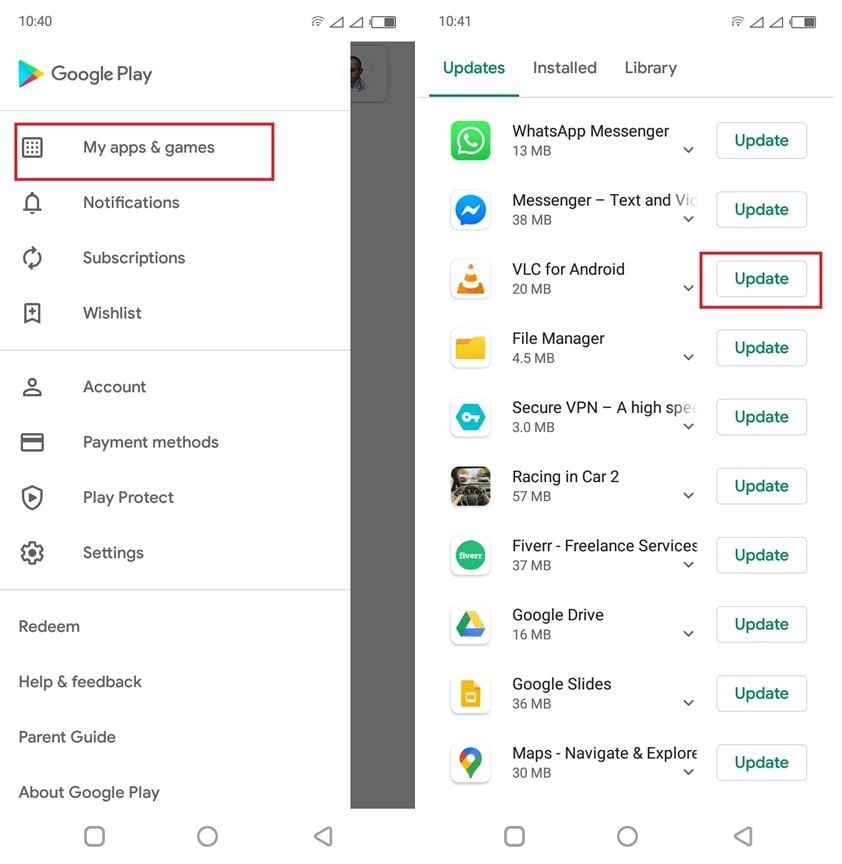
الخطوة 2. ابحث عن مشغل الوسائط الذي تستخدمه ثم انقر فوق زر "Update".
الخطوة 3. انقر فوق "Install" وانتظر حتى يتم تحديث مشغل الوسائط.
الحل 2. إصلاح نظام تشغيل Android وتطبيقات الأمان القديمة
إذا لم يكن نظام تشغيل Android محدثًا ، فقد لا تعمل مقاطع الفيديو الخاصة بك كما ينبغي. إليك فيما يلي بعض الخطوات البسيطة التي يجب استخدامها عند تحديث نظام تشغيل Android وأي تطبيق أمان موجود على جهازك. تختلف الخطوات من جهاز إلى آخر.
الخطوة 1. انتقل إلى "الإعدادات" ثم انتقل إلى الأسفل حتى تصل إلى "About device" أو "System". اضغط عليه متبوعاً بـ "System Updates".
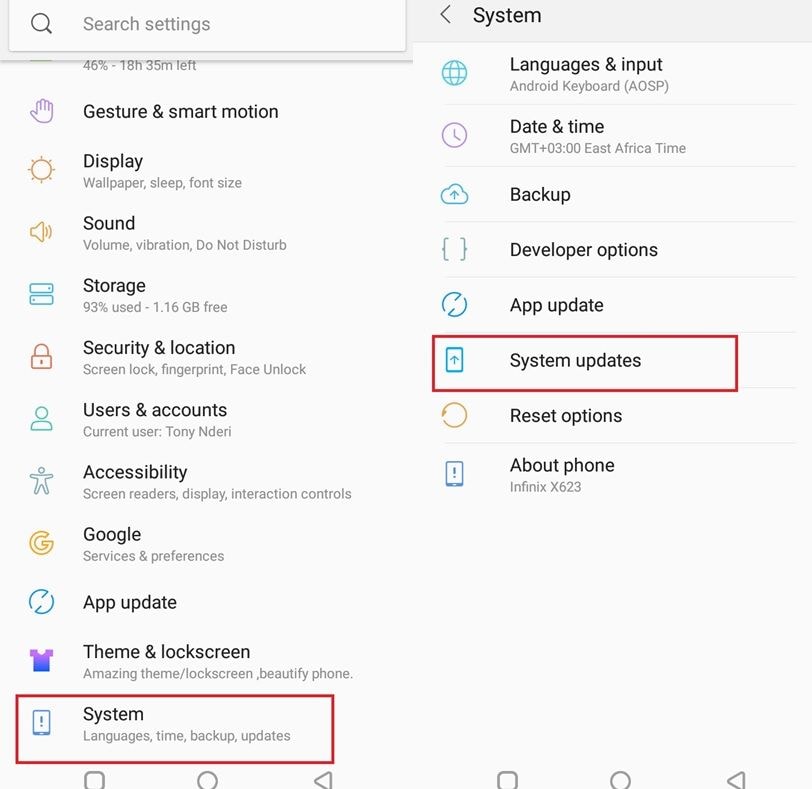
الخطوة 2. تابع وقم بتثبيت تحديثات نظام تشغيل Android المدرجة.
يوجد أوقات لا يتم فيها تشغيل مقاطع الفيديو على جهاز Android الخاص بك بسبب أخطاء في التسلسل الهرمي الداخلي للملفات أو قلة الموارد المتاحة لتشغيل الفيديو. إليك فيما يلي طريقتان يمكنك من خلالهما تصحيح هذين السيناريوهين.
الطريقة 1: إعادة تمهيد / تشغيل جهازك
ستساعد إعادة تشغيل الجهاز في استعادة التسلسل الهرمي للملف وهيكله. سيؤدي هذا إلى حل المشكلة وسيتم تشغيل مقاطع الفيديو الخاصة بك بشكل جيد مرة أخرى.
الخطوة 1. اضغط مع الاستمرار على زر الطاقة لبضع ثوان حتى تعرض الشاشة خيارات لإعادة التشغيل أو إيقاف التشغيل.
الخطوة 2. اضغط على خيار "إعادة التشغيل / إعادة التشغيل" وانتظر لفترة قصيرة حيث يتم إيقاف تشغيل الجهاز وإعادة التشغيل مرة أخرى.
الآن يمكنك محاولة تشغيل مقاطع الفيديو الخاصة بك مرة أخرى.
الطريقة 2: إخلاء ذاكرة التخزين المؤقت
في بعض الأحيان ، يوجد عدد كبير جدًا من الملفات المؤقتة المخزنة في ذاكرة التخزين المؤقتة لجهازك. قد تأتي هذه الملفات من محفوظات المتصفح بالإضافة إلى استخدام التطبيقات الموجودة على جهازك. عندما تمتلئ ذاكرة التخزين المؤقتة ، فإنها تقلل من الذاكرة المتاحة لتشغيل مقاطع الفيديو الخاصة بك. لهذا السبب يجب عليك حذف ذاكرة التخزين المؤقتة بانتظام.
الخطوة 1. اعتمادًا على جهازك ، انتقل إلى "الإعدادات" وانتقل لأسفل إلى "Apps & Notifications".
الخطوة 2. انقر على التطبيق الذي تستخدمه لتشغيل مقاطع الفيديو ، ثم انتقل إلى "Memory Usage".
الخطوة 3. اختر "Clear Cache" لإزالة جميع الملفات المؤقتة.
قد تكون هذه الطريقة مملة بعض الشيء إذا كان عليك إخلاء ذاكرة التخزين المؤقتة لجميع التطبيقات في جهازك. يوجد طريقة بديلة وسريعة تتمثل في استخدام تطبيقات إدارة الهاتف التابعة لجهات خارجية ، والتي ستساعدك على محو ذاكرة التخزين المؤقتة المجمعة لكافة التطبيقات الموجودة على جهاز Android الخاص بك.
الجزء 4. كيفية تجنب مشكلة عدم تشغيل مقاطع الفيديو على هاتف Android
يوجد بعض الإجراءات التي يجب عليك الالتزام بها حتى تضمن تشغيل مقاطع الفيديو الخاصة بك بسهولة على جهاز Android الخاص بك. إليك فيما يلي بعضاً منها:
- تثبيت برنامج عظيم لتشغيل الوسائط
تأكد من أن مشغل الوسائط الذي تستخدمه على جهاز Android الخاص بك يمكنه تشغيل مجموعة كبيرة من تنسيقات الفيديو وبرامج الترميز. يعد مشغل وسائط VLC لنظام Android أحد أفضل مشغلات الوسائط.
- تثبيت أداة لمكافحة الفيروسات
يمكن للفيروسات الموجودة على جهاز Android الخاص بك إتلاف ملفات النظام أو التطبيقات مما يجعله غير قادر على تشغيل مقاطع الفيديو. يمكنهم أيضًا إتلاف ملفات الفيديو المخزنة وتدميرها. تأكد دائمًا من أن لديك برنامجاً قوياً لمكافحة الفيروسات على نظام Android وأنك تقوم بتحديثه بانتظام.
- تحقق من بطاقة SD الخاصة بك
يمكن أن يؤدي تخزين مقاطع الفيديو على بطاقة SD تالفة إلى إتلاف الملفات ذاتها. يجب عليك دائمًا فحص بطاقة SD الخاصة بك ومعرفة أنها لم تتلف. بهذه الطريقة ، سيتم تشغيل مقاطع الفيديو الخاصة بك بشكل صحيح.
- حفظ الفيديو بالتنسيق المناسب
تأكد من أن مقطع الفيديو الذي قمت بتحميله أو تسجيله بتنسيق متوافق مع جهاز Android الخاص بك. من الأفضل تخزين الفيديو في القرص الداخلي عند تسجيله ثم نقله إلى جهاز الكمبيوتر أو بطاقة SD بعد ذلك.
كلمة ختامية
عندما تتوقف مقاطع الفيديو عن العمل على جهاز Android الخاص بك ، فلا داعي للقلق. باستخدام الخطوات الموضحة أعلاه ، يمكنك تحديث تطبيقات النظام ومشغل الوسائط حتى تعمل بشكل طبيعي. يمكنك أيضًا محو ذاكرة التخزين المؤقتة لتحرير موارد النظام حتى يتمكن من تشغيل مقاطع الفيديو بشكل جيد ، أو إعادة تشغيل هاتف android لاستعادة التسلسل الهرمي للملفات وهيكلها. استخدم Wondershare Video Repair لإصلاح مقاطع الفيديو التالفة على جهاز Android الخاص بك.

Khalid Abdullahi
contributor Editor
Generally rated4.5(105participated)